Выравнивание и распределение субконтуров
Вторая группа кнопок (рис. 6.38, г) управляет выравниванием объектов по вертикали.
- Выберите кнопку Align Left Edges (Выровнять по левому краю). Левые края объектов расположились на одной вертикали (рис. 6.38, а).
- Отменив последнее действие, активизируйте кнопку Align Horizontal Centers (Выровнять по горизонтальному центру). Теперь объекты. распределились так, чтобы их геометрические центры были на одной вертикали (рис. 6.38, б).
- Отмените выравнивание и щелкните на кнопке Align Right Edges (Выровнять по правому краю). Проведено выравнивание по вертикали правых краев объектов (рис. 6.38, в).

Рис. 6.38, а) Выравнивание по вертикали по левому краю (а), по центру (б), по правому краю (в) и соответствующие кнопки панели свойств (г)
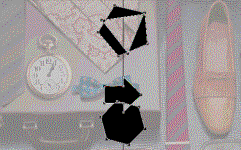
Рис. 6.38, б)
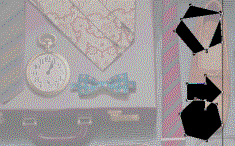
Рис. 6.38, в)
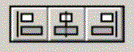
Рис. 6.38, г)
